Ako blikať smerovač ASUS? Pokyny na aktualizáciu firmvéru

- 1810
- 13
- Zoltán Maslo
Ako blikať smerovač ASUS? Pokyny na aktualizáciu firmvéru
Teraz budeme aktualizovať firmvér na smerovači ASUS. Aký konkrétny model? Tento článok je vhodný pre všetky smerovače Asus, ale ako príklad ukážem smerovač ASUS RT-N12+. Zatiaľ nie je po ruke žiadny iný ASUS. Ale na všetkých viac -menej nových zariadeniach tejto spoločnosti je ovládací panel rovnaký (v tmavých farbách). Mám nejaký modrý ovládací panel na starom ASUS RT-N13U B1, ale existuje aj stránka, na ktorej je módne aktualizovať firmvér. A proces hľadania firmvéru a aktualizácie, ktorý ukážem v týchto pokynoch, je vhodný pre všetky modely.
Ak chcete blikať smerovač, musíte vykonať nasledujúce akcie:
- Zistite model jeho smerovača a jeho audit (verzia hardvéru).
- Skontrolujte, či existuje aktualizácia firmvéru pre váš smerovač ASUS
- Nájdite a sťahujte firmvér z oficiálnej stránky ASUS.
- Pripojte smerovač cez sieťový kábel k počítaču.
- Prejdite na nastavenia smerovača a nalejte nový firmvér.
Niekoľko nuancií:
- Ak je smerovač už naladený a funguje pre vás, môžete ísť do jeho nastavení a kliknutím na jedno tlačidlo skontrolujte, či existuje nová verzia softvéru. Aby nehľadal firmvér, atď. D. Čo ak neexistuje žiadna nová verzia. Ale, ako sa mi zdalo, táto kontrola leží trochu. Alebo nájde iba nejaké vážne aktualizácie. Spočiatku som mal firmvér 3.0.0.4.376_3754. Osobitne som zaplavil staršie 3.0.0.4.376_3690. Spustil som šek a smerovač mi vydal, že som mal nainštalovanú najnovšiu verziu. Vyvodzujeme závery: Online kontrola leží, vrátenie starého firmvéru na smerovači ASUS je možné urobiť.
- Ak máte nový smerovač a pred nastavením chcete softvér aktualizovať, musíte okamžite vyhľadať novú verziu softvéru a aktualizovať. Alebo opäť nakonfigurujte smerovač a skontrolujte dostupnosť novej verzie z ovládacieho panela.
- Pokiaľ to chápem, aj keď ste už nastavili svoj ASU, potom aktualizácia firmvéru nebude zapojiť vaše nastavenia, nebudete ho musieť znova upravovať. Čo je veľmi dobré.
- Pri načítaní firmvéru buďte opatrní z webovej stránky výrobcu. Stiahnite si firmvér špeciálne pre vaše zariadenie (teraz to budeme podrobne zvážiť).
Poznámka:
Na ovládacom paneli smerovača sa nič nehovorí, že nemôžete blikať smerovačom Wi-Fi. Ak sa o tom nič nehovorí, potom sa to dá urobiť, ale neodporúčam. Lepšie v čase firmvéru sa pripojí k smerovaču cez sieťový kábel. A možno už máte počítač, ktorý je pripojený cez LAN. Ak sa v procese aktualizácie niečoho pokazí, alebo nalievate nesprávny firmvér, potom s najväčšou pravdepodobnosťou pôjde do núdzového režimu a budete musieť obnoviť obnovenie firmvéru smerovača. A nie skutočnosť, že sa bude snažiť obnoviť.
Zistíme model, audit smerovača a sťahujte firmvér pre ASUS
Model vášho smerovača a jeho hardvérovej verzie, je najlepšie sa pozrieť na nálepku zo spodnej časti samotného zhonu.

Teraz ideme na stránku podpory na oficiálnej webovej stránke ASUS na adrese http: // www.asus.Com/podpora/.
Píšeme do staveniska Model vášho smerovača A kliknutie Vstup. Napríklad mám RT-N12+.
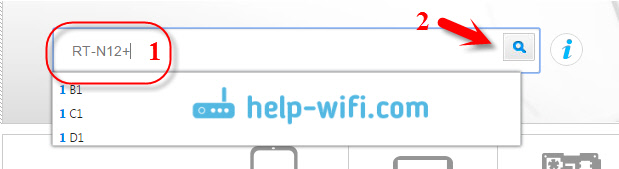
V zozname nájdených zariadení nájdite svoj smerovač a kliknite na odkaz Vodič a náradie.
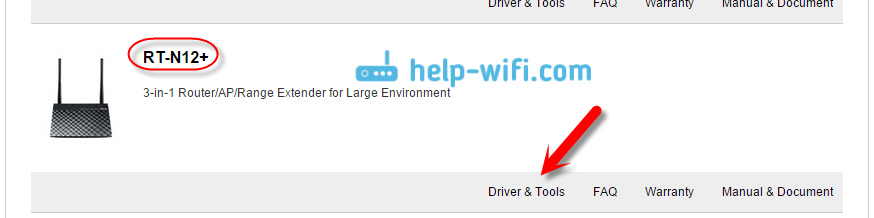
Otvorí sa stránka vášho zariadenia. V zozname, kde potrebujete vybrať operačný systém, vyberte vyberte Ďalší. Kliknite na položku Firmvér a stiahnite si najnovší firmvér (zvyčajne je na samom vrchole). Venujte pozornosť verzii firmvéru, prevráťte ju firmvérom, ktorý je už nainštalovaný vo vašom zariadení (môžete vidieť v nastaveniach alebo pod zariadením).
Ak má stránka novú verziu, potom kliknite na odkaz Globálny a uložte archív zo softvéru do počítača.
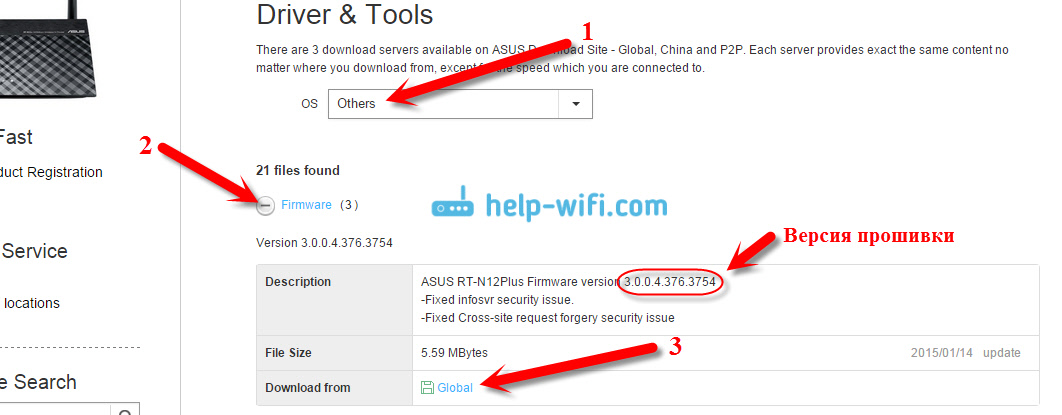
Okamžite odstráňte súbor firmvéru vo formáte .Trx Z archívu, ktorý sme si práve stiahli.
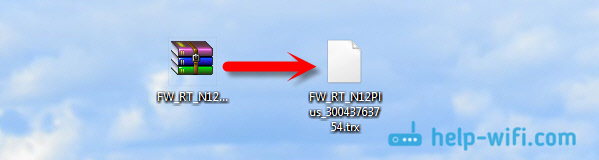
Všetko je pripravené, môžete začať aktualizovať softvér.
Proces aktualizácie firmvéru smerovača ASUS
Pripojte sa k smerovaču, ako som už písal vyššie, najlepšie zo všetkého podľa kábla.

V prehliadači zadajte adresu 192.168.1.1. Uveďte meno používateľa a heslo na zadanie nastavení (štandardný správca a správca). Alebo pozri podrobné pokyny pre vstup do ovládacieho panela.
V nastaveniach smerovača prejdite na kartu Podávanie - Aktualizujte mikroopram. Kliknite na tlačidlo Vyberte súbor, a vyberte súbor firmvéru v počítači. Ak chcete spustiť aktualizáciu, kliknite na tlačidlo Odoslať.
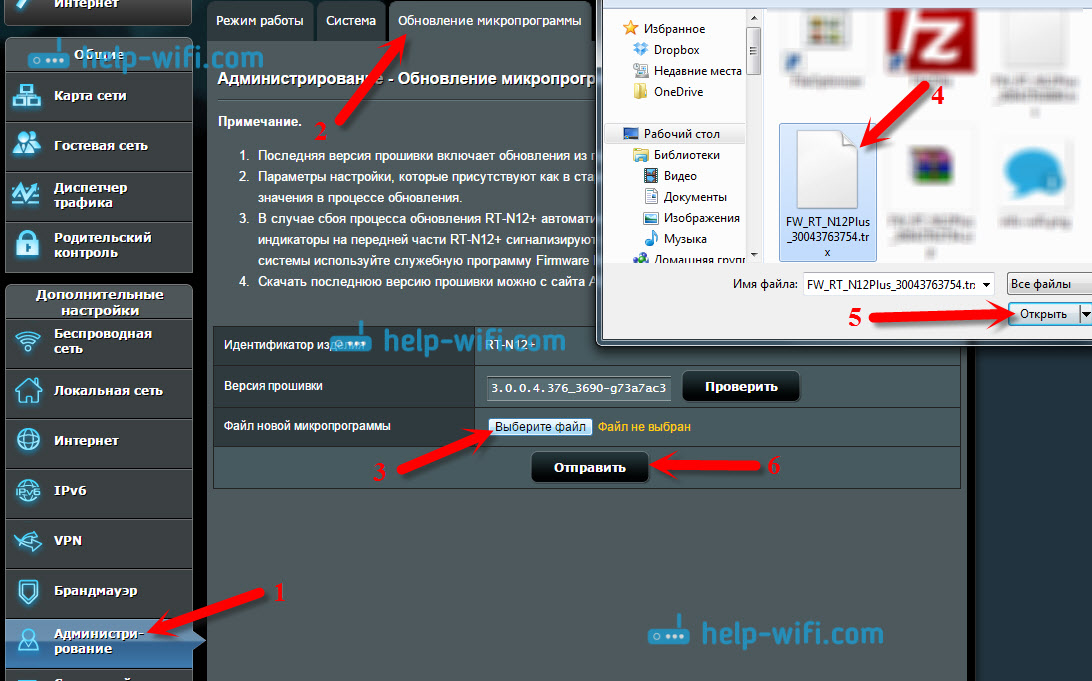
Čakáme na ukončenie procesu aktualizácie. Nič nevypnite a stlačte.

Po aktualizácii sa otvorí stránka hlavných nastavení.
Ak chcete skontrolovať dostupnosť aktualizácie, môžete prejsť v nastaveniach pre rovnakú správu karty -update mikroopram a kliknite na tlačidlo Kontrola (Internet na smerovači by mal byť nakonfigurovaný). Aktuálna verzia.
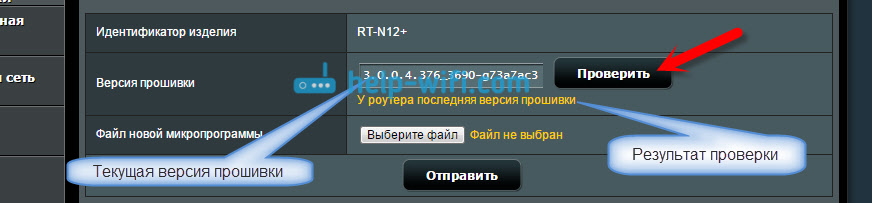
Dodatočné slovo
Zdá sa, že to nie je ťažké, ale nejako sa zamieňa s hľadaním firmvéru. Preto to neurobíte tak, aby existoval odkaz na načítanie okamžite pre konkrétny model v nastaveniach. Nie je ťažké to urobiť. Tiež som nechápal, či existuje rozdiel, aká je vaša hardvérová verzia smerovača. Pokiaľ chápem, nie je to žiadny rozdiel.
A ďalší vtip, okamžite som mal na routere novšiu verziu ako ten, ktorý som si stiahol na webe (stiahol si nový, ktorý bol na oficiálnej webovej stránke). Možno to ešte nepridali na stránku.
Ak máte nejaké otázky, opýtajte sa. Snažím sa pomôcť.
- « Zyxel Keenetic Start Recenzie, charakteristiky a fotografie
- Ako pripojiť iPad (iPad mini) k internetu cez Wi-Fi? »

